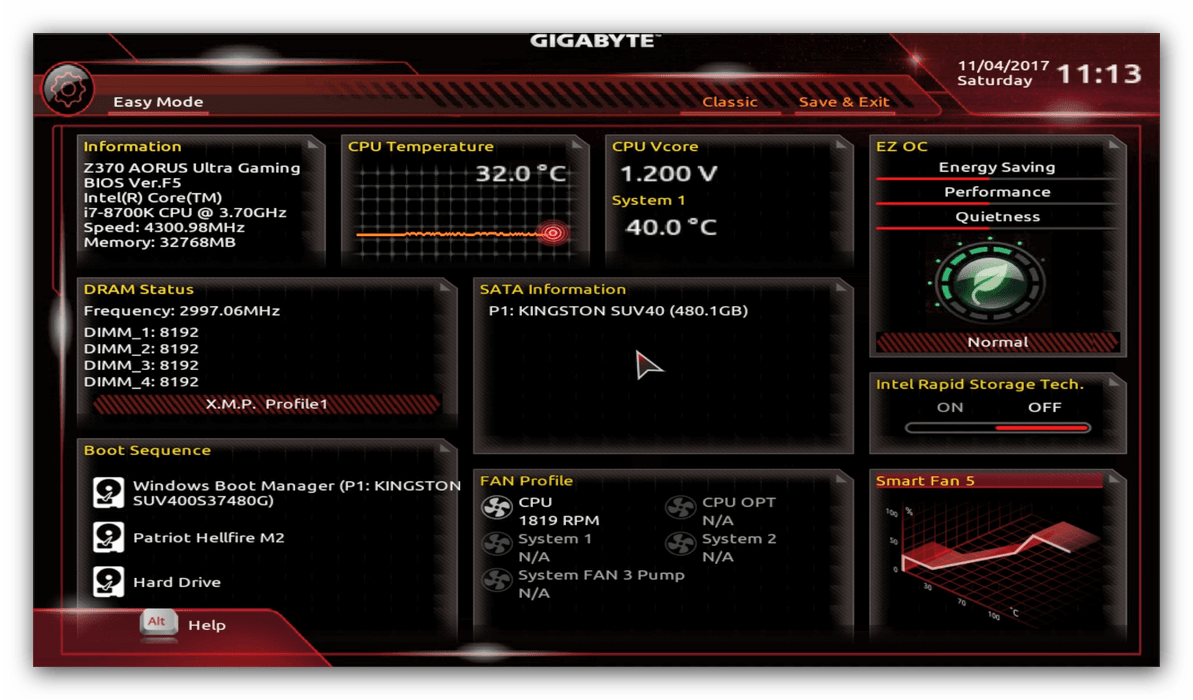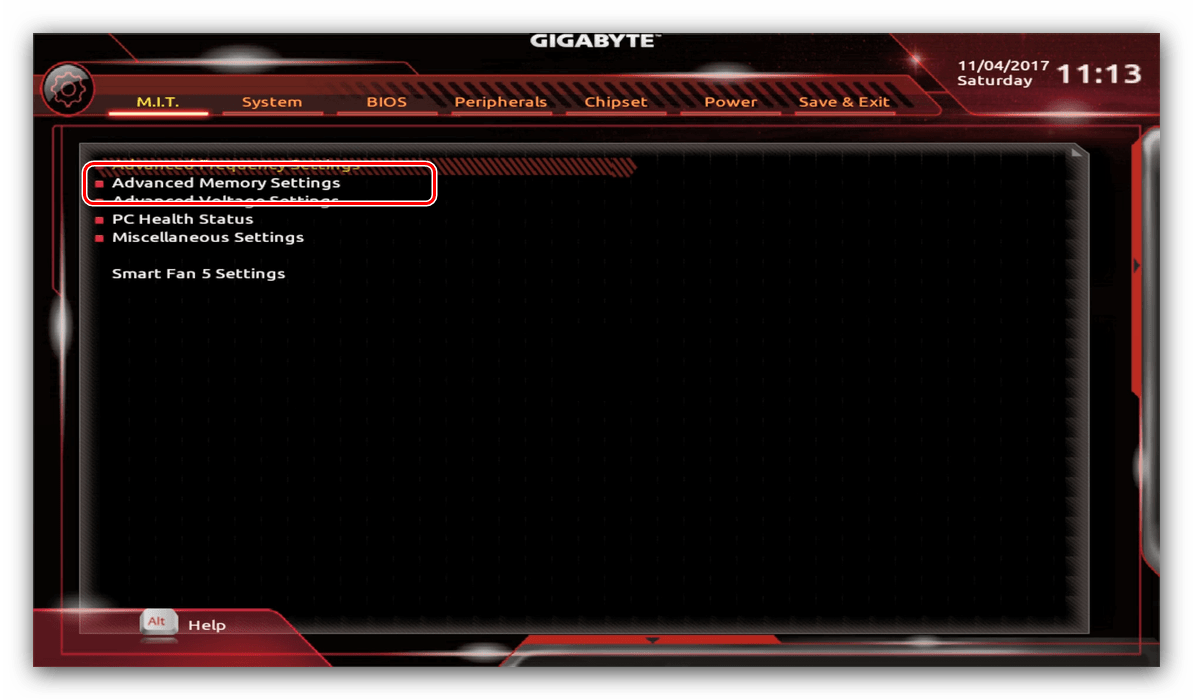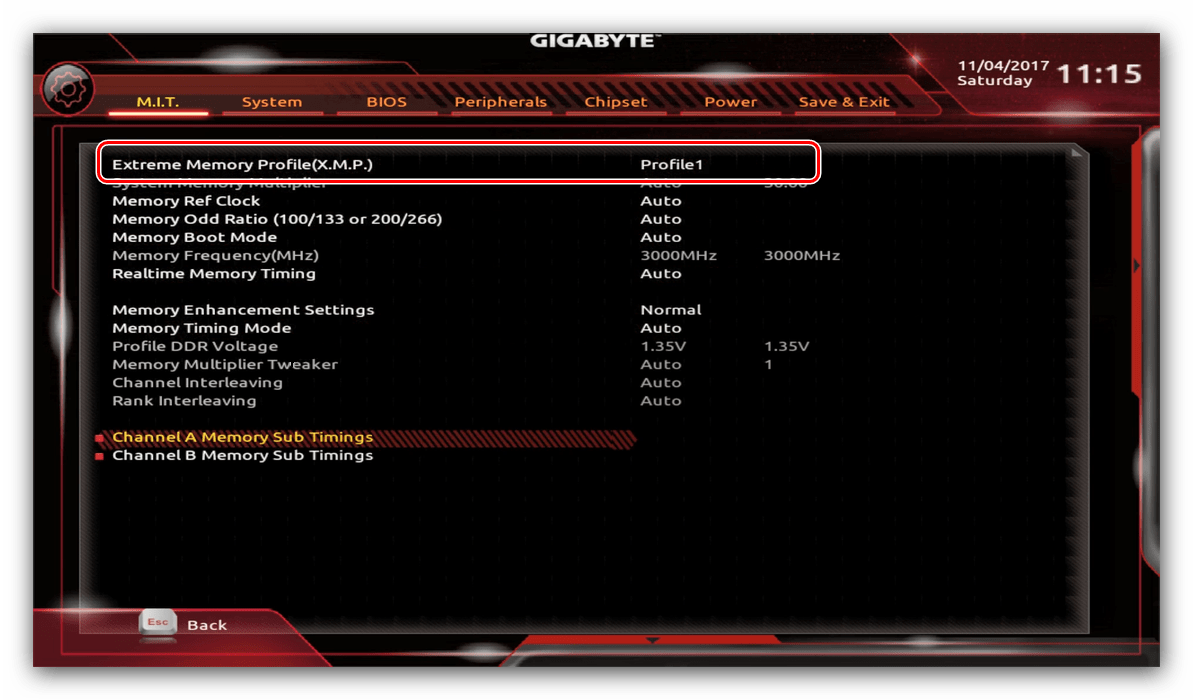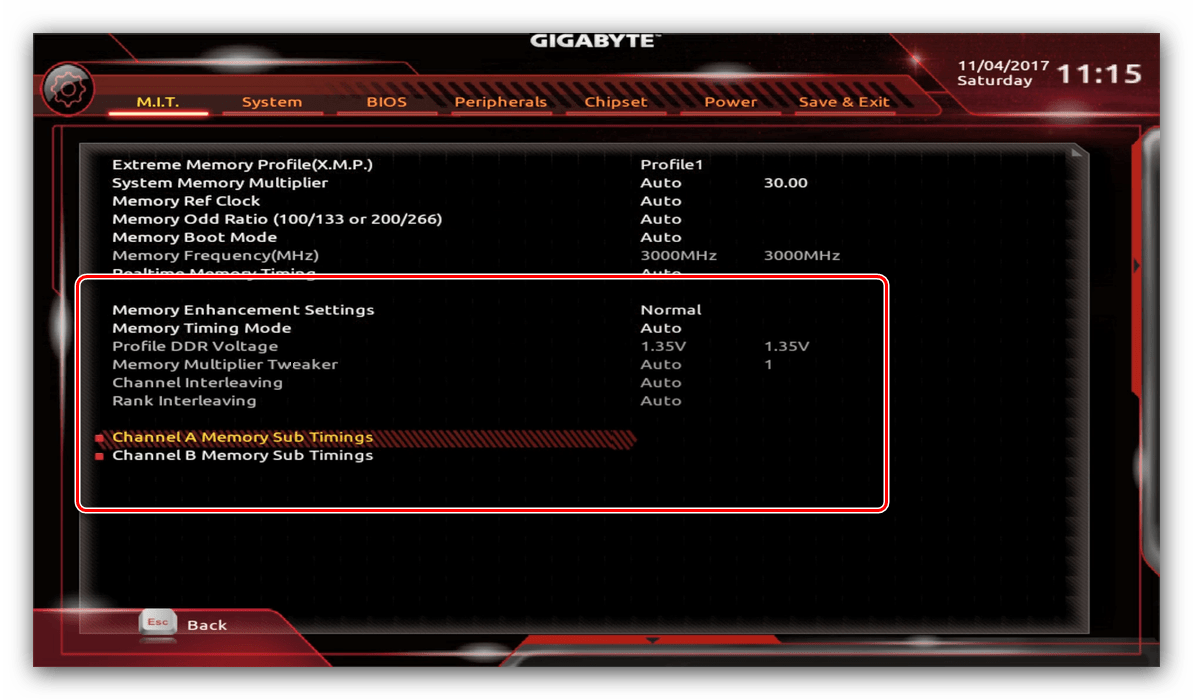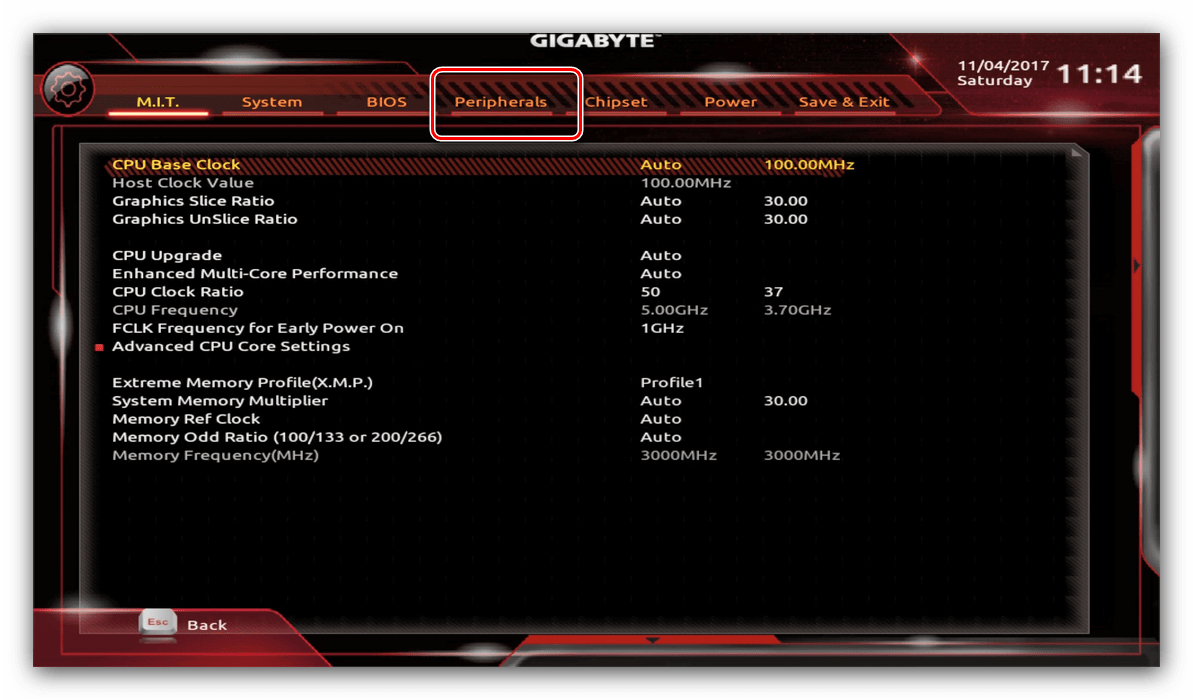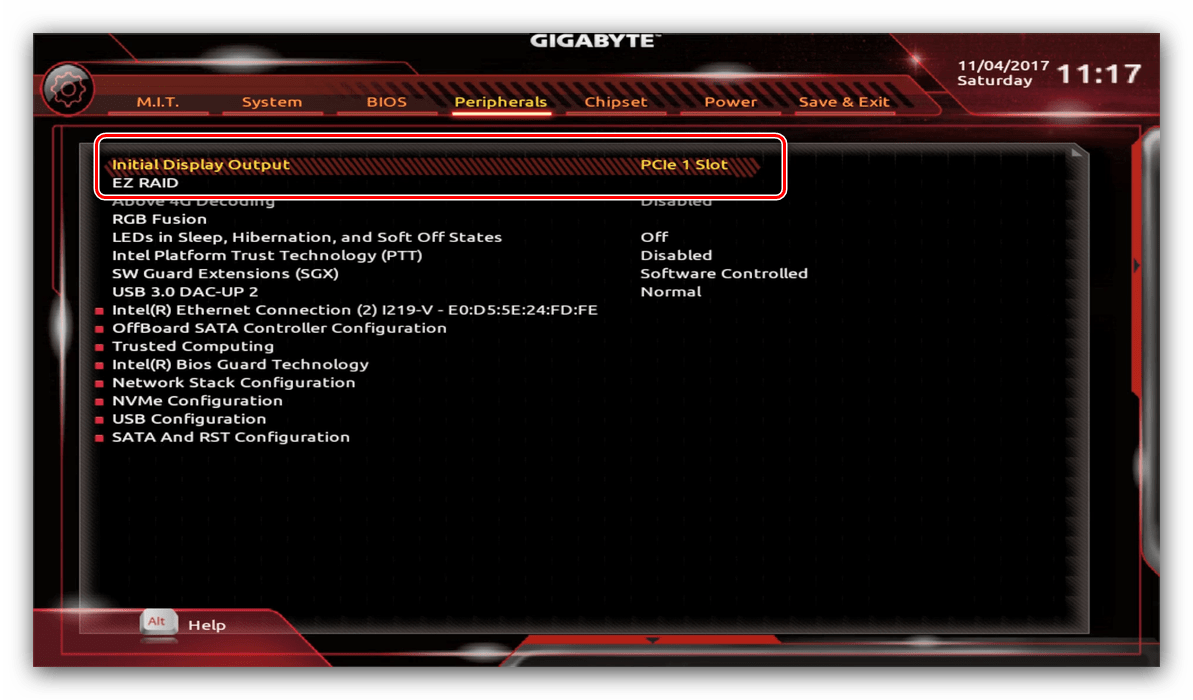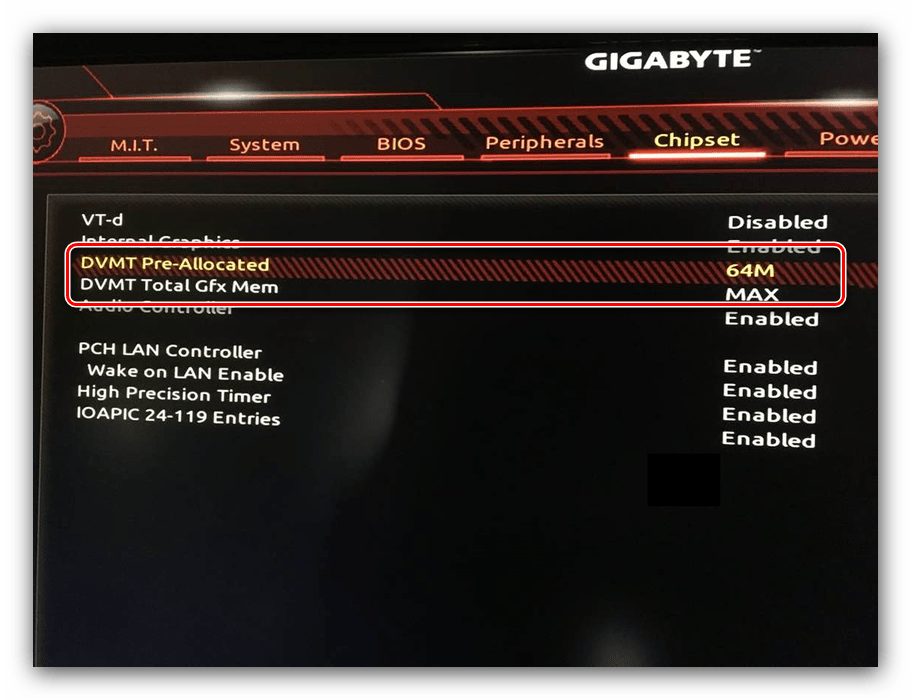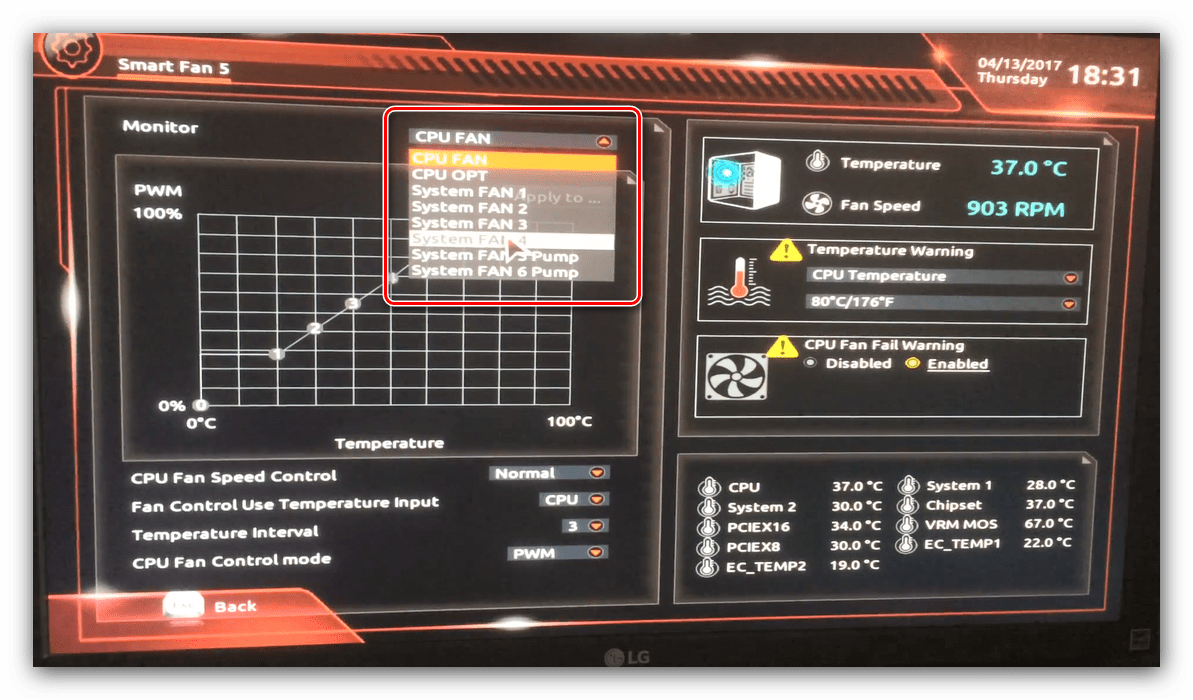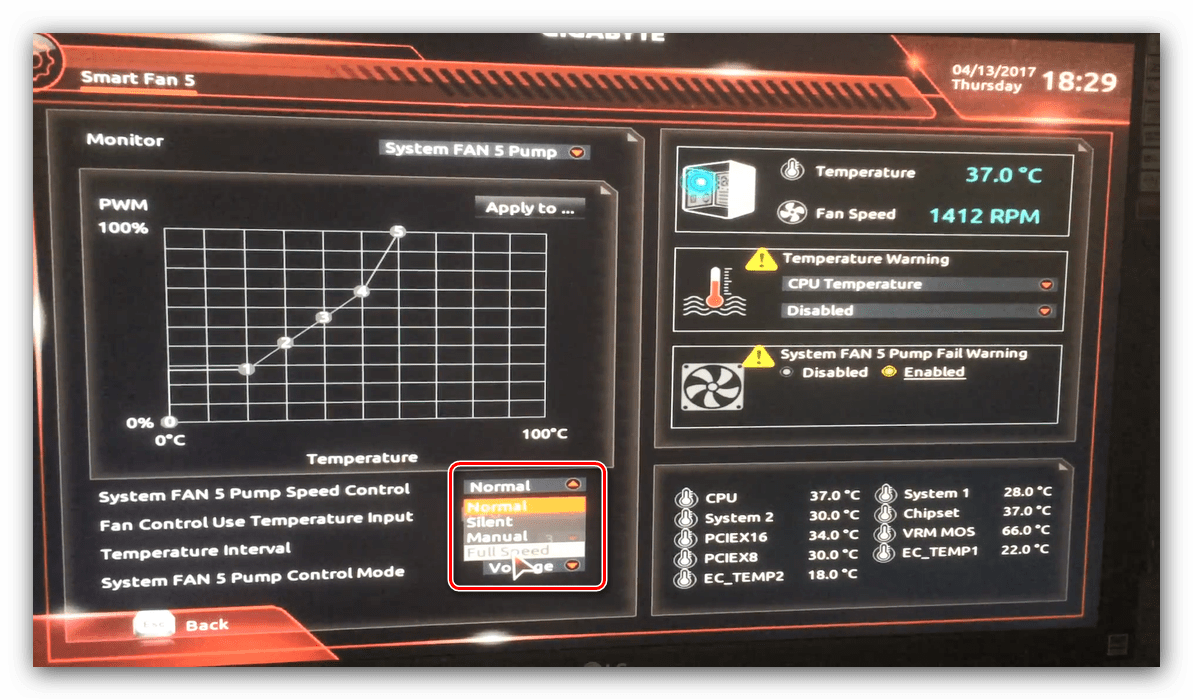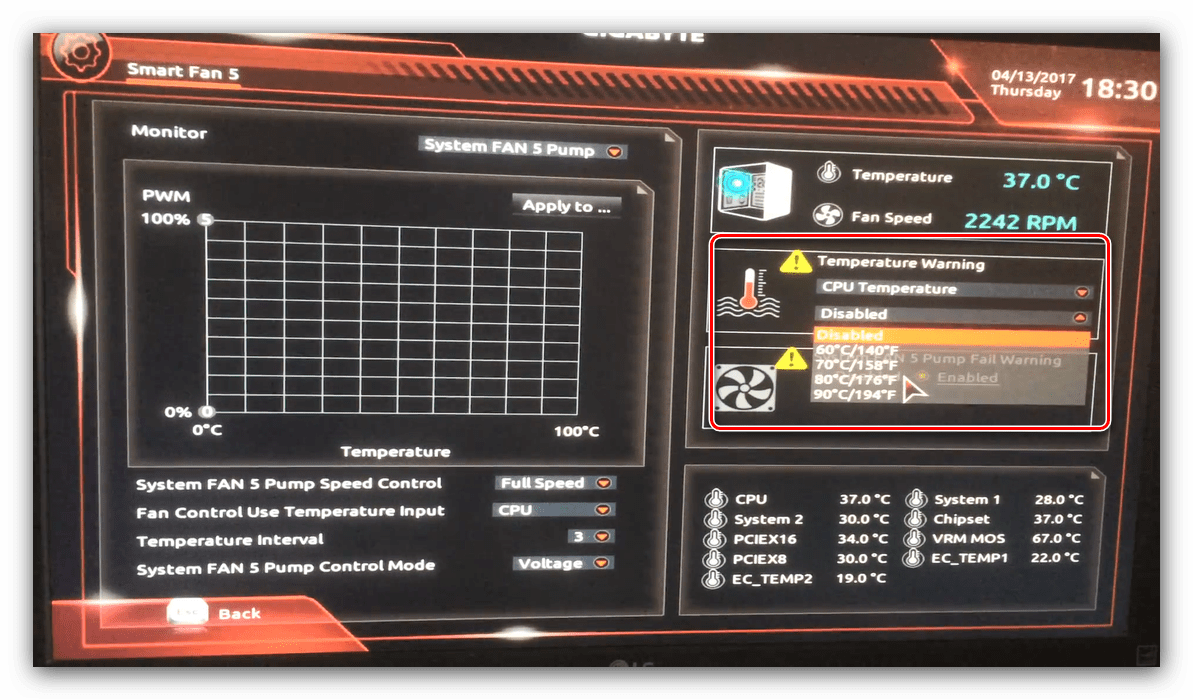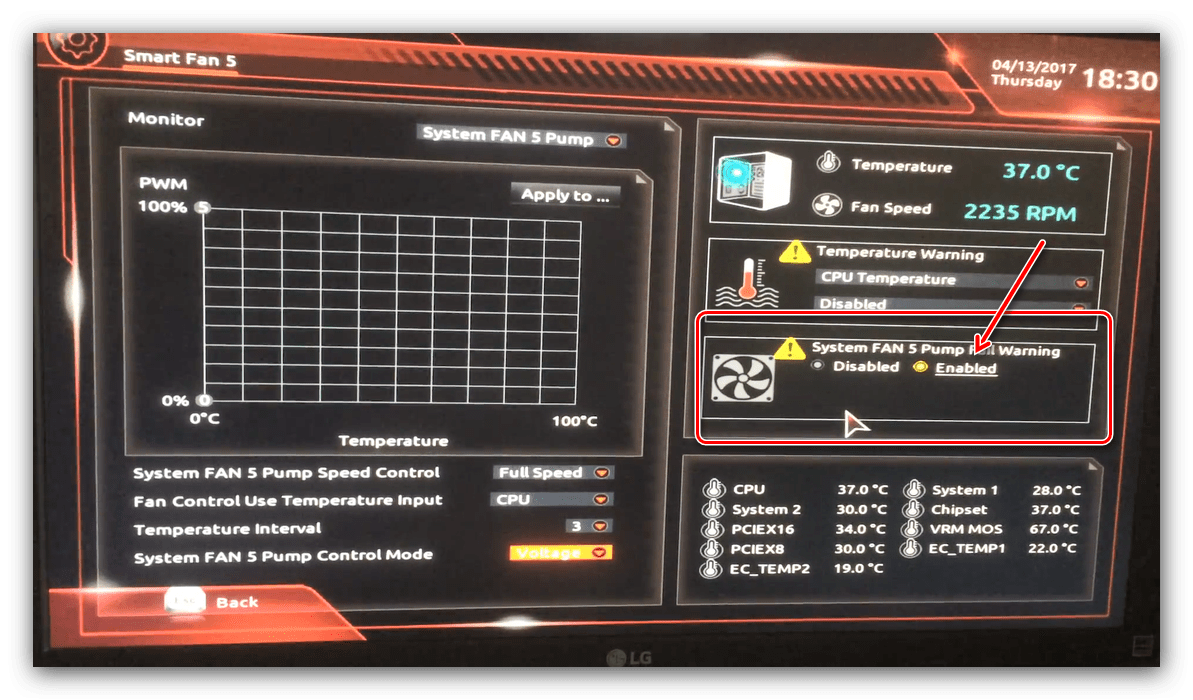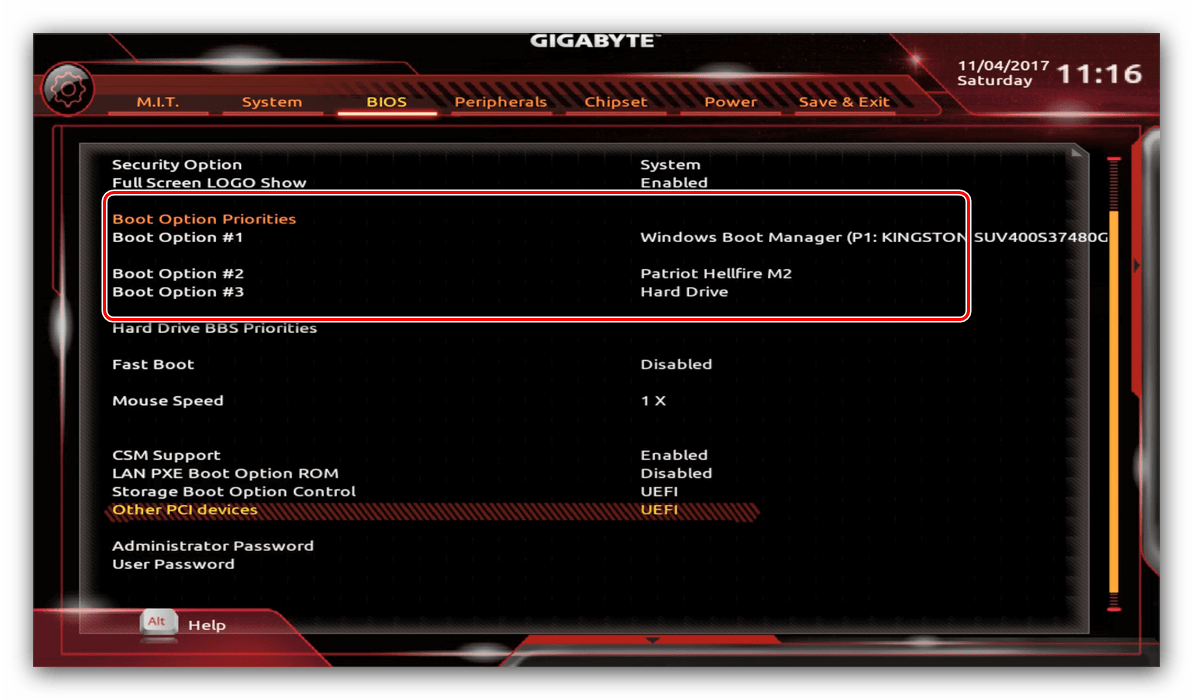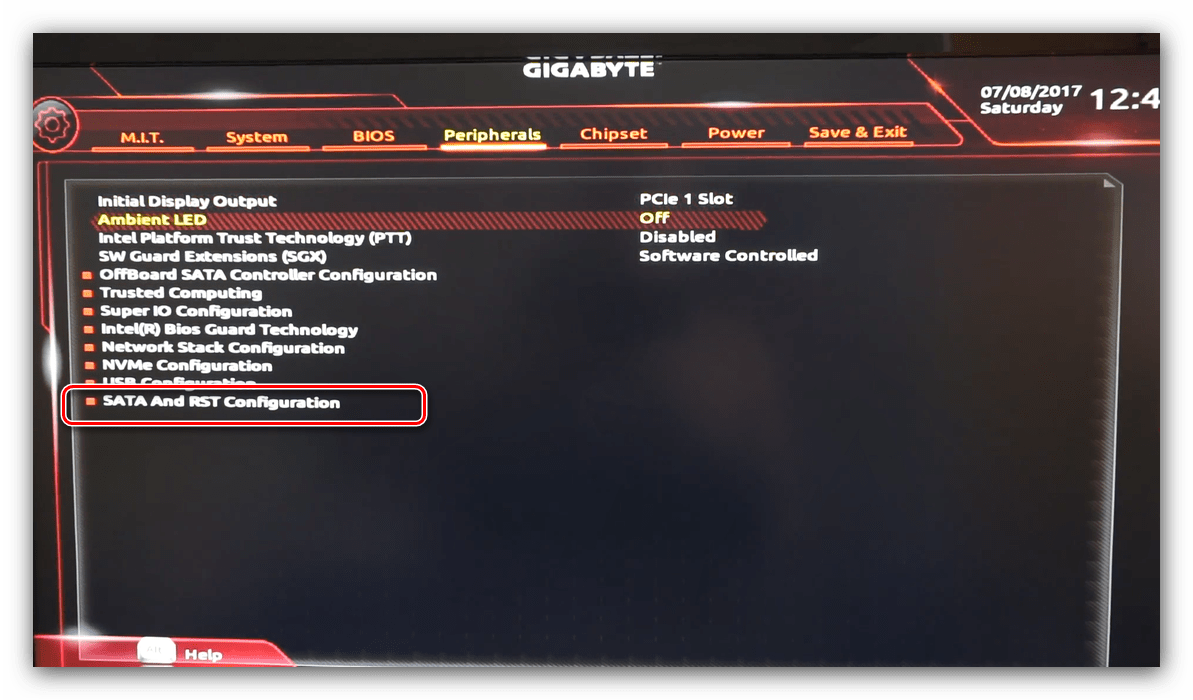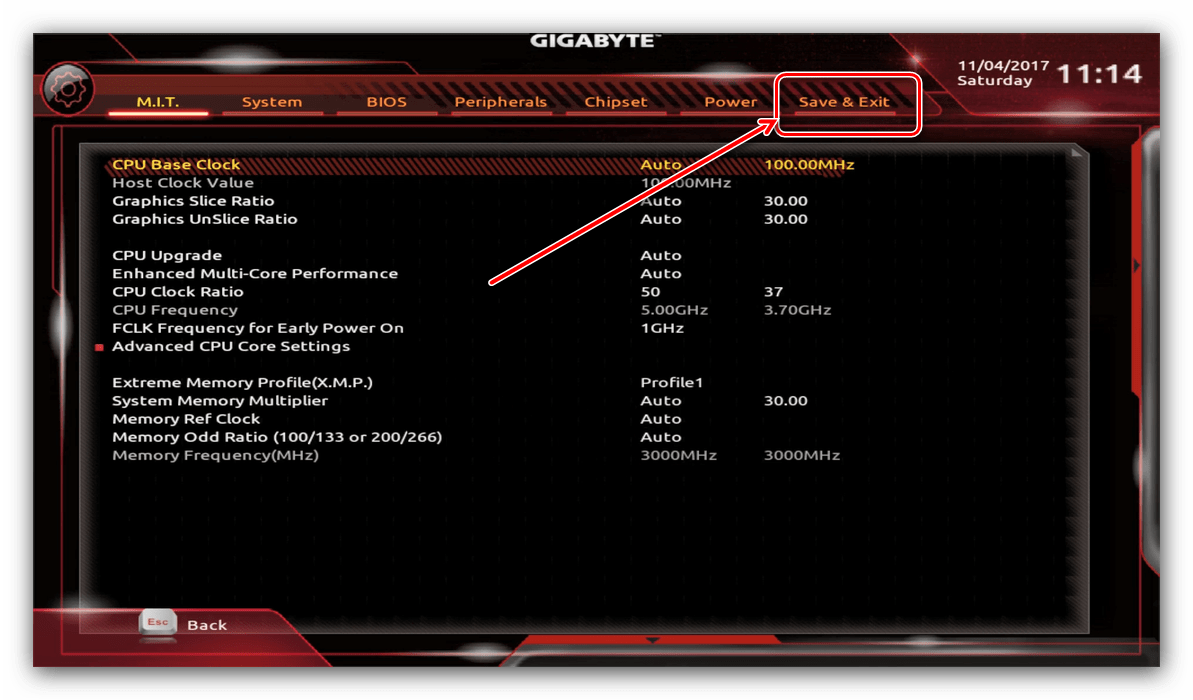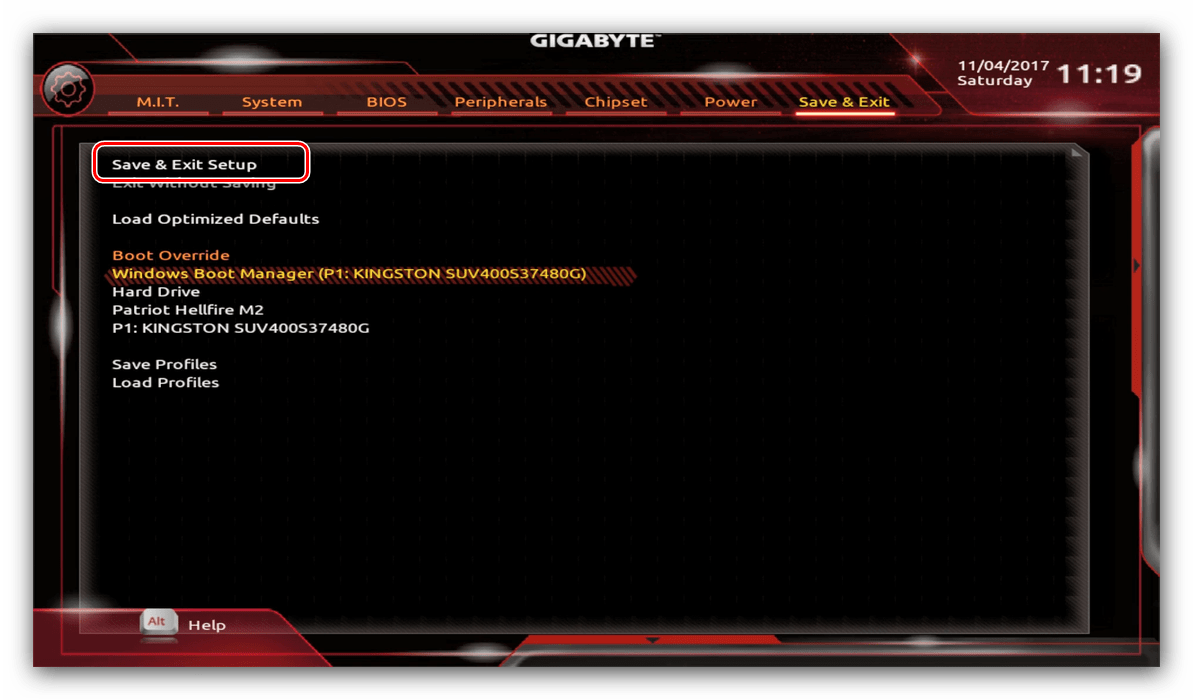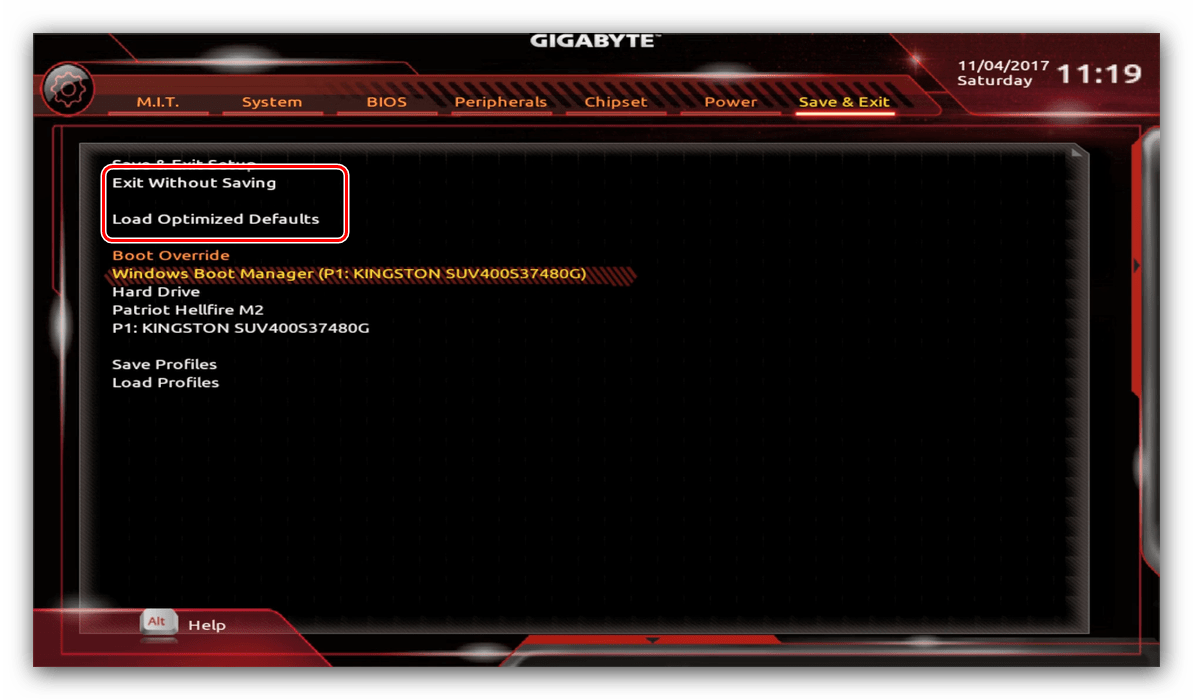-
Contents
-
Table of Contents
-
Bookmarks
Quick Links
Z790 GAMING X AX
Z790 GAMING X
User’s Manual
Rev. 1101
For more product details, please visit GIGABYTE’s website.
https://www.gigabyte.com/Motherboard/Z790-GAMING-X-AX-rev-10?m=ma#kf
https://www.gigabyte.com/Motherboard/Z790-GAMING-X-rev-10?m=ma#kf
GIGABYTE will reduce paper use in order to fulfill the responsibilities of a global citizen.
Also, to reduce the impacts on global warming, the packaging materials of this product
are recyclable and reusable. GIGABYTE works with you to protect the environment.
Summary of Contents for Gigabyte Z790 GAMING X AX

Руководство пользователя
Материнская плата H610M
Для получения более подробной информации о продукте посетите веб-сайт GIGABYTE. webсайт.

Чтобы уменьшить воздействие на глобальное потепление, упаковочные материалы этого продукта пригодны для вторичной переработки и повторного использования. GIGABYTE работает с вами для защиты окружающей среды.
Авторские права
© 2022 GIGA-BYTE TECHNOLOGY CO., LTD. Все права защищены.
Торговые марки, упомянутые в этом руководстве, зарегистрированы на своих законных владельцев.
Отказ от ответственности
Информация в этом руководстве защищена законами об авторских правах и является собственностью GIGABYTE.
Компания GIGABYTE может вносить изменения в характеристики и функции, указанные в данном руководстве, без предварительного уведомления. Никакая часть данного руководства не может быть воспроизведена, скопирована, переведена, передана или опубликована в любой форме и любыми средствами без предварительного письменного разрешения компании GIGABYTE.
- Чтобы помочь в использовании этого продукта, внимательно прочтите руководство пользователя.
- Информацию о продукте можно найти на нашем webсайт по адресу: https://www.gigabyte.com
Определение версии вашей материнской платы
Номер ревизии на вашей материнской плате выглядит так: «REV: XX».ample, «REV: 1.0» означает версию материнской платы 1.0. Проверьте версию материнской платы перед обновлением BIOS материнской платы, драйверов или при поиске технической информации.
Exampль:
Глава 1 Знакомство с продуктом
1-1 Компоновка материнской платы
1-2 Содержимое коробки
- Материнская плата H610M HD3P
- Руководство пользователя
- Диск с драйверами материнской платы
- Два кабеля SATA
- Экран ввода-вывода
Глава 2 Установка оборудования
2-1 Меры предосторожности при установке
Материнская плата содержит множество чувствительных электронных схем и компонентов, которые могут быть повреждены в результате электростатического разряда (ЭСР). Перед установкой внимательно прочитайте руководство пользователя и выполните следующие действия:
- Перед установкой убедитесь, что корпус подходит для материнской платы.
- Перед установкой не удаляйте и не ломайте наклейку с серийным номером материнской платы или гарантийную наклейку, предоставленную вашим дилером. Эти наклейки необходимы для подтверждения гарантии.
- Всегда отключайте питание переменного тока, вынимая шнур питания из розетки перед установкой или извлечением материнской платы или других компонентов оборудования.
- При подключении аппаратных компонентов к внутренним разъемам на материнской плате убедитесь, что они подключены плотно и надежно.
- При обращении с материнской платой не прикасайтесь к металлическим выводам или разъемам.
- При работе с электронными компонентами, такими как материнская плата, ЦП или память, лучше всего надевать антистатический браслет. Если у вас нет антистатического браслета, держите руки сухими и сначала прикоснитесь к металлическому предмету, чтобы снять статическое электричество.
- Перед установкой материнской платы положите ее на антистатическую прокладку или в контейнер с защитой от электростатического заряда.
- Перед подключением или отключением кабеля питания от материнской платы убедитесь, что питание отключено.
- Перед включением питания убедитесь, что напряжение питанияtage был установлен в соответствии с местным voltagе стандарт.
- Перед использованием изделия убедитесь, что все кабели и разъемы питания аппаратных компонентов подключены.
- Во избежание повреждения материнской платы не допускайте контакта винтов со схемой материнской платы или ее компонентами.
- Убедитесь, что на материнской плате или внутри корпуса компьютера нет оставшихся винтов или металлических компонентов.
- Не ставьте компьютерную систему на неровную поверхность.
- Не размещайте компьютерную систему в местах с высокой температурой или во влажной среде.
- Включение питания компьютера в процессе установки может привести к повреждению компонентов системы, а также нанести физический вред пользователю.
- Если вы не уверены в каких-либо этапах установки или у вас возникли проблемы, связанные с использованием продукта, обратитесь к сертифицированному специалисту по компьютерам.
- Если вы используете адаптер, удлинительный кабель питания или удлинитель, обязательно ознакомьтесь с инструкциями по их установке и/или заземлению.
2-2 Технические характеристики продукта
* GIGABYTE оставляет за собой право вносить любые изменения в технические характеристики продукта и информацию, относящуюся к продукту, без предварительного уведомления.
Пожалуйста, посетите сайт GIGABYTE webсайт для поддержки списков ЦП, модулей памяти, твердотельных накопителей и устройств M.2.

Пожалуйста, посетите страницу Support\Utility List на сайте GIGABYTE. webсайт для загрузки последней версии приложений.

2-3 Установка ЦП и кулера ЦППрежде чем приступить к установке ЦП, прочтите следующие рекомендации:
- Убедитесь, что материнская плата поддерживает ЦП.
(Перейдите на сайт GIGABYTE webсайт для последнего списка поддержки ЦП.) - Всегда выключайте компьютер и отсоединяйте кабель питания от розетки перед установкой ЦП, чтобы предотвратить повреждение оборудования.
- Найдите контакт один из ЦП. CPU не может быть вставлен, если он неправильно ориентирован. (Или вы можете найти выемки на обеих сторонах ЦП и ключи выравнивания на сокете ЦП.)
- Нанесите ровный и тонкий слой термопасты на поверхность процессора.
- Не включайте компьютер, если процессорный кулер не установлен, иначе может произойти перегрев и повреждение процессора.
- Установите частоту хоста ЦП в соответствии со спецификациями ЦП. Не рекомендуется устанавливать частоту системной шины выше технических характеристик оборудования, поскольку она не соответствует стандартным требованиям к периферийным устройствам. Если вы хотите установить частоту, превышающую стандартные характеристики, сделайте это в соответствии с техническими характеристиками вашего оборудования, включая процессор, видеокарту, память, жесткий диск и т. д.
A. Обратите внимание на ориентацию ЦП
Обратите внимание на ключи выравнивания на разъеме процессора материнской платы и выемки на процессоре.
Не снимайте крышку гнезда ЦП до установки ЦП. Он может автоматически выскочить из загрузочной пластины после того, как вы вставите ЦП и закроете загрузочную пластину.
Пожалуйста, посетите сайт GIGABYTE webсайт для получения подробной информации об установке оборудования.

Б. Установка процессора
Выполните следующие действия, чтобы правильно установить ЦП в разъем ЦП материнской платы.
- Аккуратно нажмите ручку рычага сокета ЦП вниз и в сторону от сокета.
- Полностью поднимите фиксирующий рычаг сокета ЦП.
- Используйте язычок на боковой стороне металлической нагрузочной пластины, чтобы открыть металлическую нагрузочную пластину с прикрепленной к ней пластиковой защитной крышкой.
Держите ЦП пальцами за края.
Совместите отметку одного контакта ЦП (треугольник) с контактом в одном углу разъема ЦП (или вы можете совместить пазы ЦП с ключами выравнивания разъема) и аккуратно вставьте ЦП на место.
Убедитесь, что ЦП установлен правильно, а затем закройте загрузочную пластину. Пластиковая защитная крышка снимется, просто снимите ее. Закрепите рычаг под фиксатором, чтобы завершить установку ЦП.
* Всегда заменяйте пластиковую защитную крышку, если ЦП не установлен, чтобы защитить сокет ЦП.
Не применяйте силу, чтобы зафиксировать рычаг блокировки сокета ЦП, если ЦП установлен неправильно, так как это может привести к повреждению ЦП и сокета ЦП.
C. Установка процессорного кулера
Обязательно установите процессорный кулер после установки процессора. (Фактический процесс установки может отличаться в зависимости от используемого кулера ЦП. См. руководство пользователя для вашего кулера ЦП.)
- Нанесите ровный и тонкий слой термопасты на поверхность установленного процессора.
- Поместите кулер на процессор, совместив четыре штифта с отверстиями на материнской плате. Нажмите на нажимные штифты по диагонали.
- Наконец, подключите разъем питания процессорного кулера к разъему процессорного вентилятора (CPU_FAN) на материнской плате.
2-4 Установка памятиПрежде чем приступить к установке модуля памяти, прочтите следующие рекомендации:
- Убедитесь, что материнская плата поддерживает память. Рекомендуется использовать память той же емкости, марки, скорости и микросхем. (Перейдите на сайт GIGABYTE webсайт для последних поддерживаемых скоростей памяти и модулей памяти.)
- Всегда выключайте компьютер и отсоединяйте шнур питания от розетки перед установкой модуля памяти, чтобы предотвратить повреждение оборудования.
- Модули памяти имеют надежную конструкцию. Модуль памяти можно установить только в одном направлении. Если вы не можете вставить память, измените направление.
Конфигурация двухканальной памяти
Эта материнская плата имеет два разъема для памяти и поддерживает технологию Dual Channel. После установки памяти BIOS автоматически определит характеристики и емкость памяти. Включение двухканального режима памяти удвоит исходную пропускную способность памяти.
Четыре разъема памяти разделены на два канала, и каждый канал имеет два разъема памяти следующим образом:
- Канал А: DDR5_A1
- Канал B: DDR5_B1
Из-за ограничений процессора прочитайте следующие рекомендации перед установкой памяти в двухканальном режиме.
- Двухканальный режим нельзя включить, если установлен только один модуль памяти.
- При включении двухканального режима с двумя модулями памяти рекомендуется использовать память одинаковой емкости, марки, скорости и микросхем.
2-5 Установка платы расширения
Прежде чем приступить к установке платы расширения, прочтите следующие рекомендации:
- Убедитесь, что материнская плата поддерживает карту расширения. Внимательно прочтите руководство, прилагаемое к плате расширения.
- Всегда выключайте компьютер и отсоединяйте кабель питания от розетки перед установкой платы расширения, чтобы предотвратить повреждение оборудования.
Выполните следующие действия, чтобы правильно установить карту расширения в слот расширения.
- Найдите слот расширения, который поддерживает вашу карту. Снимите металлическую крышку слота с задней панели корпуса.
- Совместите карту со слотом и нажмите на карту, пока она полностью не встанет в слот.
- Убедитесь, что металлические контакты карты полностью вставлены в слот.
- Закрепите металлический кронштейн карты на задней панели корпуса винтом.
- После установки всех плат расширения закройте крышку (и) корпуса.
- Включите ваш компьютер. При необходимости перейдите в программу настройки BIOS, чтобы внести необходимые изменения в BIOS для ваших плат расширения.
- Установите драйвер, прилагаемый к плате расширения, в вашей операционной системе.
2-6 Разъемы на задней панели
Клавиатура PS/2 и порт для мыши PS/2
Используйте верхний порт (зеленый) для подключения мыши PS/2, а нижний порт (фиолетовый) — для подключения клавиатуры PS/2.
Порт D-Sub
Порт D-Sub поддерживает 15-контактный разъем D-Sub и поддерживает максимальное разрешение 1920×1200 при 60 Гц (фактическое поддерживаемое разрешение зависит от используемого монитора). Подключите к этому порту монитор, поддерживающий соединение D-Sub.
Порт DVI-D
(Примечание) Порт DVI-D соответствует спецификации DVI-D и поддерживает максимальное разрешение 1920×1200 при 60 Гц (фактическое поддерживаемое разрешение зависит от используемого монитора). Подключите к этому порту монитор, поддерживающий соединение DVI-D.
Последовательный порт
Используйте последовательный порт для подключения таких устройств, как мышь, модем или другие периферийные устройства.
DisplayPort
DisplayPort обеспечивает высококачественное цифровое изображение и звук, поддерживая двунаправленную передачу звука.
DisplayPort может поддерживать механизмы защиты контента HDCP 2.3. Вы можете использовать этот порт для подключения монитора с поддержкой DisplayPort. Примечание. Технология DisplayPort может поддерживать максимальное разрешение 4096×2304 при 60 Гц, но фактические поддерживаемые разрешения зависят от используемого монитора.
Порт USB 3.2 Gen 1
Порт USB 3.2 Gen 1 поддерживает спецификацию USB 3.2 Gen 1 и совместим со спецификацией USB 2.0. Используйте этот порт для USB-устройств.
Порт HDMI 2.0
- Чтобы настроить конфигурацию с тремя дисплеями, необходимо сначала установить драйверы материнской платы в операционной системе.
- После установки устройства HDMI/DisplayPort обязательно установите устройство воспроизведения звука по умолчанию на HDMI/DisplayPort. (Название элемента может отличаться в зависимости от вашей операционной системы.)
Порт LAN RJ-45
Порт Gigabit Ethernet LAN обеспечивает подключение к Интернету со скоростью передачи данных до 1 Гбит / с. Ниже описаны состояния индикаторов порта LAN.
Светодиод скорости:
| Область | Описание |
| Апельсин | Скорость передачи данных 1 Гбит/с |
| Зелёная | Скорость передачи данных 100 Мбит/с |
| от | Скорость передачи данных 10 Мбит/с |
Светодиод активности:
| Область | Описание |
| моргание | Происходит передача или прием данных |
| On | Не происходит передача или прием данных |
(Заметка) Порт DVI-D не поддерживает подключение D-Sub с помощью адаптера.
- Порт USB 2.0 / 1.1
Порт USB поддерживает спецификацию USB 2.0/1.1. Используйте этот порт для USB-устройств. - Линейный вход/выход на задние динамики (синий)
Линия в гнезде. Используйте этот аудиоразъем для линейного подключения таких устройств, как оптический привод, плеер и т. д. - Линейный выход/выход на передние динамики (зеленый)
Гнездо линейного выхода. - Микрофонный вход/центральный/сабвуферный динамик (розовый)
Микрофон в гнезде.
Конфигурации аудиоразъема:
| разъем | Наушники/2 канала | 4-канал | 5.1-канал | 7.1-канал |
| Линейный вход / выход на задний динамик | ||||
| 0 Линейный выход/выход на передние динамики | ||||
| Микрофонный вход/центр/сабвуфер Выход динамика |
||||
| Линейный выход на передней панели / Выход на боковые динамики |
- Вы можете изменить функциональность аудиоразъема с помощью аудиопрограммы.
- Чтобы настроить 7.1-канальный звук, вам нужно открыть звуковое программное обеспечение и выбрать Дополнительные параметры устройства > Устройство воспроизведения, чтобы сначала изменить настройку по умолчанию.
- При отсоединении кабеля, подключенного к разъему на задней панели, сначала отсоедините кабель от устройства, а затем отсоедините его от материнской платы.
- При отсоединении кабеля вытягивайте его прямо из разъема. Не раскачивайте его из стороны в сторону во избежание короткого замыкания внутри кабельного разъема.
2-7 Внутренние разъемы
| 1) АТХ_12В_2Х4 | 9) Ф_У32 |
| 2) АТХ | 10) Ф_USB1/Ф_USB2 |
| 3) ЦП_ВЕНТИЛЯТОР | 11) СПИ_ТРМ |
| 4) СИС_ВЕНТИЛЯТОР1/2 | 12) ГРЕБЕНЬ |
| 5) SATA3 4/5/6/7 | 13) ЛПТ |
| 6) М2Х_СБ | 14) летучая мышь |
| 7) F_ПАНЕЛЬ | 15) CLR_CMOS |
 Ф_АУДИО Ф_АУДИО |
Перед подключением внешних устройств прочтите следующие рекомендации:
- Сначала убедитесь, что ваши устройства совместимы с разъемами, которые вы хотите подключить.
- Перед установкой устройств обязательно выключите устройства и компьютер. Отсоедините шнур питания от розетки, чтобы не повредить устройства.
- После установки устройства и перед включением компьютера убедитесь, что кабель устройства надежно подключен к разъему на материнской плате.
1/2) ATX_12V_2X4/ATX (2×4, разъем питания 12 В и разъем основного питания 2×12)
С помощью разъема питания блок питания может обеспечить достаточно стабильное питание для всех компонентов на материнской плате. Перед подключением разъема питания сначала убедитесь, что питание отключено и все устройства правильно установлены. Разъем питания имеет надежную конструкцию. Подсоедините кабель питания к разъему питания, соблюдая правильную ориентацию.
Разъем питания 12 В в основном подает питание на процессор. Если разъем питания 12 В не подключен, компьютер не запустится.Для удовлетворения требований расширения рекомендуется использовать источник питания, способный выдерживать высокое энергопотребление (500 Вт или выше). Если используется блок питания, который не обеспечивает требуемой мощности, это может привести к нестабильной работе или невозможности загрузки системы.
| Номер контакта | Определение | Номер контакта | Определение |
| 1 | GND (только для 2×4-контактных 12 В) | 5 | +12 В (только для 2×4-контактного 12 В) |
| 2 | GND (только для 2×4-контактных 12 В) | 6 | +12 В (только для 2×4-контактного 12 В) |
| 3 | GND | 7 | + 12V |
| 4 | GND | 8 | + 12V |
АТХ:
| Номер контакта | Определение | Номер контакта | Определение |
| 1 | 3.3V | 13 | 3.3V |
| 2 | 3.3V | 14 | -12V |
| 3 | GND | 15 | GND |
| 4 | + 5V | 16 | PS_ON (мягкое включение/выключение) |
| 5 | GND | 17 | GND |
| 6 | + 5V | 18 | GND |
| 7 | GND | 19 | GND |
| 8 | Мощность Хорошая | 20 | NC |
| 9 | 5VSB (в режиме ожидания +5В) | 21 | + 5V |
| 10 | + 12V | 22 | + 5V |
| 11 | +12 В (только для 2×12-контактных разъемов ATX) | 23 | +5 В (только для 2×12-контактных разъемов ATX) |
| 12 | 3.3 В (только для 2×12-контактных разъемов ATX) | 24 | GND (только для 2×12-контактных разъемов ATX) |
Все коннекторы вентиляторов на этой материнской плате 4-контактные. Большинство коллекторов вентиляторов имеют надежную конструкцию вставки.
При подключении кабеля вентилятора убедитесь, что он подключен правильно (черный провод разъема является проводом заземления). Функция управления скоростью требует использования вентилятора с конструкцией управления скоростью вращения вентилятора. Для оптимального отвода тепла рекомендуется установить внутри корпуса системный вентилятор.
| Номер контакта | Определение |
| 1 | GND |
| 2 | Voltage Регулятор скорости |
| 3 | Смысл |
| 4 | ШИМ-управление скоростью |
- Обязательно подключите кабели вентилятора к разъемам вентилятора, чтобы предотвратить перегрев процессора и системы. Перегрев может привести к повреждению процессора или зависанию системы.
- Эти разъемы для вентиляторов не являются блоками перемычек конфигурации. Не устанавливайте перемычку на разъемы.
SATA3 4/5/6/7 (разъемы SATA 6 Гбит/с)
Разъемы SATA соответствуют стандарту SATA 6 Гбит/с и совместимы со стандартами SATA 3 Гбит/с и SATA 1.5 Гбит/с. Каждый разъем SATA поддерживает одно устройство SATA.
| Номер контакта | Определение |
| 1 | GND |
| 2 | TXP |
| 3 | TXN |
| 4 | GND |
| 5 | RXN |
| 6 | РХП |
| 7 | GND |
Чтобы включить горячее подключение портов SATA, перейдите на страницу «Настройка BIOS» на веб-сайте GIGABYTE. webсайте и выполните поиск «Конфигурация SATA» для получения дополнительной информации.
M2H_SB (разъем M.2 Socket 3)
Разъем M.2 поддерживает твердотельные накопители M.2 SATA или твердотельные накопители M.2 PCIe.
Выполните следующие действия, чтобы правильно установить твердотельный накопитель M.2 в разъем M.2.
Шаг 1:
Найдите подходящее монтажное отверстие для устанавливаемого твердотельного накопителя M.2, а затем сначала установите монтажный зажим.
Шаг 2:
Вставьте твердотельный накопитель M.2 в разъем под углом.
Шаг 3:
Нажмите на твердотельный накопитель M.2 и закрепите его, вставив защелку в монтажное отверстие.
* Типы твердотельных накопителей M.2, поддерживаемые разъемом M.2:
Примечания по установке разъемов M.2 и SATA:
На доступность разъемов SATA может влиять тип устройства, установленного в разъемы M.2.
Разъем M2H_SB делит полосу пропускания с разъемом SATA3 7. Подробнее см. в следующей таблице.
Подключите выключатель питания, переключатель сброса, динамик, переключатель/датчик вскрытия корпуса и индикатор состояния системы на корпусе к этому разъему в соответствии с назначением контактов, приведенным ниже. Перед подключением кабелей обратите внимание на положительные и отрицательные контакты.

| Состояние системы | LED |
| S0 | On |
| S3 / S4 / S5 | от |
Подключается к индикатору состояния питания на передней панели корпуса. Светодиод горит, когда система работает. Светодиод не горит, когда система находится в спящем режиме S3/S4 или выключена (S5).
- PW (переключатель питания):
Подключается к выключателю питания на передней панели корпуса. Вы можете настроить способ выключения системы с помощью выключателя питания (перейдите на страницу «Настройка BIOS» веб-сайта GIGABYTE). webсайте и выполните поиск «Soft-Off by PWR-BTTN» для получения дополнительной информации). - ГОВОРИТЬ (громкоговоритель):
Подключается к динамику на передней панели корпуса. Система сообщает о статусе запуска системы, издавая звуковой сигнал. Один короткий звуковой сигнал будет слышен, если при запуске системы не будет обнаружено никаких проблем. - HD (индикатор активности жесткого диска):
Подключается к светодиодному индикатору активности жесткого диска на передней панели корпуса. Светодиод горит, когда жесткий диск считывает или записывает данные. - RES (переключатель сброса):
Подключается к переключателю сброса на передней панели корпуса. Нажмите переключатель сброса, чтобы перезагрузить компьютер, если компьютер зависает и не может выполнить обычный перезапуск. - CI (заголовок вторжения в корпус):
Подключается к переключателю/датчику вскрытия корпуса на корпусе, который может определять, была ли снята крышка корпуса. Для этой функции требуется шасси с переключателем/датчиком вскрытия корпуса. - НК: Нет связи.
Дизайн передней панели может отличаться в зависимости от шасси. Модуль передней панели в основном состоит из переключателя питания, переключателя сброса, индикатора питания, индикатора активности жесткого диска, динамика и т. Д. При подключении модуля передней панели корпуса к этому разъему убедитесь, что назначение проводов и контактов совпадают.
Аудиоразъем на передней панели поддерживает звук высокой четкости (HD). К этому разъему можно подключить аудиомодуль передней панели шасси. Убедитесь, что назначение проводов разъема модуля совпадает с назначением контактов разъема материнской платы. Неправильное соединение между разъемом модуля и разъемом материнской платы приведет к невозможности работы устройства или даже к его повреждению.
| Номер контакта | Определение |
| 1 | МИК Л |
| 2 | GND |
| 3 | микрофон р |
| 4 | NC |
| 5 | Головной телефон R |
| 6 | Обнаружение микрофона |
| 7 | SENSE_SEND |
| 8 | Нет PIN-кода |
| 9 | Головной телефон L |
| 10 | Обнаружение головного телефона |
В некоторых корпусах имеется аудиомодуль на передней панели с отдельными разъемами на каждом проводе вместо одного штекера. Для получения информации о подключении аудиомодуля на передней панели с другим назначением проводов обратитесь к производителю шасси.
Заголовок соответствует спецификации USB 3.2 Gen 1 и USB 2.0 и может обеспечивать два порта USB. Чтобы приобрести дополнительную 3.5-дюймовую переднюю панель с двумя портами USB 3.2 Gen 1, обратитесь к местному дилеру.
| Номер контакта | Определение | Номер контакта | Определение |
| 1 | VBUS | 11 | D2 + |
| 2 | SSRX1- | 12 | D2- |
| 3 | SSRX1 + | 13 | GND |
| 4 | GND | 14 | SSTX2 + |
| 5 | SSTX1- | 15 | SSTX2- |
| 6 | SSTX1 + | 16 | GND |
| 7 | GND | 17 | SSRX2 + |
| 8 | D1- | 18 | SSRX2- |
| 9 | D1 + | 19 | VBUS |
| 10 | NC | 20 | Нет PIN-кода |
Заголовки соответствуют спецификации USB 2.0/1.1. Каждый разъем USB может обеспечивать два порта USB через дополнительный кронштейн USB. По вопросам приобретения дополнительного кронштейна USB обращайтесь к местному дилеру.
| Номер контакта | Определение |
| 1 | Мощность (5 В) |
| 2 | Мощность (5 В) |
| 3 | USB DX- |
| 4 | USB-DY- |
| 5 | USB-DX+ |
| 6 | USB ДИ+ |
| 7 | GND |
| 8 | GND |
| 9 | Нет PIN-кода |
| 10 | NC |
- Не подключайте кабель IEEE 1394 (2 × 5-контактный) к разъему USB 2.0/1.1.
- Перед установкой скобы USB обязательно выключите компьютер и отсоедините кабель питания от розетки, чтобы не повредить скобу USB.
Вы можете подключить SPI TPM (Trusted Platform Module) к этому заголовку.
| Номер контакта | Определение |
| 1 | Выходные данные |
| 2 | Мощность (3.3 В) |
| 3 | Нет PIN-кода |
| 4 | NC |
| 5 | Ввод данных |
| 6 | CLK |
| 7 | Выбор чипа |
| 8 | GND |
| 9 | IRQ |
| 10 | NC |
| 11 | NC |
| 12 | RST |
Заголовок COM может предоставить один последовательный порт через дополнительный кабель COM-порта. Для приобретения дополнительного кабеля COM-порта обратитесь к местному дилеру.
| Номер контакта | Определение |
| 1 | NDCD- |
| 2 | НСИН |
| 3 | НСОУТ |
| 4 | НДТР- |
| 5 | GND |
| 6 | НДСР- |
| 7 | НРТС |
| 8 | НКТС- |
| 9 | НРИ- |
| 10 | Нет PIN-кода |
Заголовок LPT может обеспечить один параллельный порт через дополнительный кабель порта LPT. Для приобретения дополнительного кабеля порта LPT обратитесь к местному дилеру.
| Номер контакта | Определение | Номер контакта | Определение |
| 1 | СТБ- | 14 | GND |
| 2 | АФД- | 15 | PD6 |
| 3 | ПДО | 16 | GND |
| 4 | ОШИБКА- | 17 | PD7 |
| 5 | PD1 | 18 | GND |
| 6 | В ЭТОМ- | 19 | ПОДТВЕРЖДЕНИЕ- |
| 7 | PD2 | 20 | GND |
| 8 | СЛИН- | 21 | BUSY |
| 9 | PD3 | 22 | GND |
| 10 | GND | 23 | PE |
| 11 | PD4 | 24 | Нет PIN-кода |
| 12 | GND | 25 | СЛКТ |
| 13 | PD5 | 26 | GND |
БАТ (батарея)
Батарея обеспечивает питание для сохранения значений (таких как конфигурация BIOS, информация о дате и времени) в CMOS, когда компьютер выключен. Замените батарею, когда уровень заряда батареиtage падает до низкого уровня, или значения CMOS могут быть неточными или могут быть потеряны.
Вы можете очистить значения CMOS, удалив батарею:
- Выключите компьютер и отсоедините шнур питания.
- Аккуратно извлеките аккумулятор из держателя и подождите одну минуту. (Или используйте металлический предмет, например отвертку, чтобы коснуться положительной и отрицательной клемм держателя батареи, замкнув их на 5 секунд.)
- Замените аккумулятор.
- Подключите шнур питания и перезагрузите компьютер.
• Всегда выключайте компьютер и отсоединяйте шнур питания перед заменой аккумулятора.
• Замените батарею эквивалентной. Повреждение ваших устройств может произойти, если батарея заменена на неправильную модель.
• Обратитесь по месту покупки или к местному дилеру, если вы не можете заменить аккумулятор самостоятельно или не уверены в модели аккумулятора.
• При установке батареи обратите внимание на ориентацию положительной стороны (+) и отрицательной стороны (-) батареи (положительная сторона должна быть обращена вверх).
• С использованными батареями необходимо обращаться в соответствии с местными экологическими нормами.
CLR_CMOS (перемычка сброса CMOS)
Используйте эту перемычку, чтобы очистить конфигурацию BIOS и сбросить значения CMOS до заводских значений по умолчанию. Чтобы очистить значения CMOS, прикоснитесь металлическим предметом, например отверткой, к двум контактам на несколько секунд.
Всегда выключайте компьютер и отсоединяйте шнур питания от розетки перед очисткой значений CMOS.
- После перезагрузки системы перейдите в BIOS Setup, чтобы загрузить заводские настройки по умолчанию (выберите Load Optimized Defaults) или вручную настройте параметры BIOS (перейдите на страницу «BIOS Setup» веб-сайта GIGABYTE). webсайт для получения дополнительной информации).
Глава 3 Настройка BIOS
BIOS (Basic Input and Output System) записывает аппаратные параметры системы в CMOS на материнской плате. Его основные функции включают в себя проведение самотестирования при включении питания (POST) во время запуска системы, сохранение параметров системы и загрузку операционной системы и т. д. BIOS включает программу настройки BIOS, которая позволяет пользователю изменять основные параметры конфигурации системы или активировать определенную систему. Особенности.
Когда питание отключено, аккумулятор на материнской плате подает необходимое питание на CMOS, чтобы сохранить значения конфигурации в CMOS.
Чтобы получить доступ к программе настройки BIOS, нажмите кнопку во время POST при включении питания.
Для обновления BIOS используйте утилиту GIGABYTE Q-Flash или @BIOS.
Q-Flash позволяет пользователю быстро и легко обновить или создать резервную копию BIOS без входа в операционную систему.
- @BIOS — это утилита для Windows, которая ищет и загружает последнюю версию BIOS из Интернета и обновляет BIOS.
Инструкции по использованию утилит Q-Flash и @BIOS см. на странице «Уникальные функции» веб-сайта GIGABYTE. webсайте и найдите «Утилиты обновления BIOS». - Поскольку перепрошивка BIOS потенциально опасна, если вы не столкнетесь с проблемами при использовании текущей версии BIOS, рекомендуется не перепрошивать BIOS. Чтобы прошить биос, делайте это с осторожностью. Неправильная перепрошивка BIOS может привести к сбоям в работе системы.
- Не рекомендуется изменять настройки по умолчанию (если в этом нет необходимости), чтобы предотвратить нестабильность системы или другие неожиданные результаты. Неправильное изменение настроек может привести к тому, что система не загрузится. В этом случае попробуйте очистить значения CMOS и сбросить плату до значений по умолчанию.
- См. описание перемычки батареи/сброса CMOS в Главе 2 или перейдите на страницу «Настройка BIOS» на веб-сайте GIGABYTE. webсайте и найдите «Загрузить оптимизированные значения по умолчанию», чтобы узнать, как очистить значения CMOS.
Начальный экран:
При загрузке компьютера появится следующий экран с логотипом запуска.
Функциональные клавиши:
: НАСТРОЙКИ БИОС\Q-FLASH
нажмите для входа в программу настройки BIOS или для доступа к утилите Q-Flash в программе настройки BIOS. : МЕНЮ ЗАГРУЗКИ
Меню загрузки позволяет установить первое загрузочное устройство без входа в BIOS Setup. В меню загрузки используйте клавишу со стрелкой вверх или клавишу со стрелкой вниз,
Система немедленно загрузится с устройства.
Примечание: Настройка в меню загрузки действует только один раз. После перезапуска системы порядок загрузки устройства по-прежнему будет основываться на настройках BIOS Setup.
: Q-FLASH
нажмите для прямого доступа к утилите Q-Flash без предварительного входа в программу настройки BIOS.
Глава 4 Установка операционной системы и драйверов
4-1 Установка операционной системы
С правильными настройками BIOS вы готовы к установке операционной системы.
4-2 Установка драйверов После установки операционной системы вставьте диск с драйверами материнской платы в оптический дисковод. Нажмите на сообщение «Нажмите, чтобы выбрать, что произойдет с этим диском» в правом верхнем углу экрана и выберите «Запустить Run.exe». (Или перейдите в «Мой компьютер», дважды щелкните дисковод для оптических дисков и запустите программу Run.exe.)
«Xpress Install» автоматически просканирует вашу систему и выведет список всех драйверов, которые рекомендуется установить. Вы можете нажать кнопку Xpress Install, и «Xpress Install» установит все выбранные драйверы. Или нажмите на стрелку для индивидуальной установки необходимых драйверов.=
Нормативные уведомления
Соединенные Штаты Америки, Заявление Федеральной комиссии связи
Декларация соответствия поставщика
47 CFR § 2.1077 Информация о соответствии
Название продукта: Материнская плата
Торговое название: GIGABYTE
Номер модели: H610M HD3P
Ответственная сторона — Контактная информация в США: GBT Inc.
Адрес: Железнодорожная улица 17358, Промышленный город, CA91748
Тел .: 1-626-854-9338
Контактная информация в Интернете: https://www.gigabyte.com
Заявление о соответствии требованиям FCC:
Это устройство соответствует требованиям части 15 правил Федеральной комиссии по связи, подраздел B «Непреднамеренные радиаторы».
Эксплуатация осуществляется при соблюдении следующих двух условий: (1) это устройство не должно создавать вредных помех, и (2) это устройство должно принимать любые получаемые помехи, включая помехи, которые могут вызвать нежелательную работу.
Это оборудование было протестировано и признано соответствующим ограничениям для цифровых устройств класса B в соответствии с частью 15 правил FCC. Эти ограничения предназначены для обеспечения разумной защиты от вредных помех при установке в жилых помещениях. Это оборудование генерирует, использует и может излучать радиочастотную энергию и, если оно не установлено и не используется в соответствии с инструкциями производителя, может создавать вредные помехи для радиосвязи. Однако нет гарантии, что помехи не возникнут в конкретной установке. Если это оборудование создает вредные помехи для радио- или телевизионного приема, что можно определить, выключив и включив оборудование, пользователю рекомендуется попытаться устранить помехи одним или несколькими из следующих способов:
- Изменить ориентацию или местоположение приемной антенны.
- Увеличьте расстояние между оборудованием и приемником.
- Подключить оборудование к розетке в цепи, отличной от той, к которой подключен приемник.
- Обратитесь за помощью к дилеру или опытному радио / телевизионному технику.
Заявление Канадского департамента коммуникаций
Данное цифровое устройство не превышает ограничений класса B по излучению радиопомех цифровыми устройствами, установленных в Правилах радиопомех Министерства связи Канады. Это цифровое устройство класса B соответствует канадскому стандарту ICES-003.
Европейский Союз (ЕС) Декларация соответствия CE
Это устройство соответствует следующим директивам: Электромагнитное
Директива о совместимости 2014/30/ЕС, низколетучиеtage Директива 2014/35/ЕС, Директива RoHS (переработанная) 2011/65/ЕС и Заявление 2015/863.
Этот продукт был протестирован и признан соответствующим всем основным требованиям Директив.
Директива Европейского союза (ЕС) RoHS (переработанная) 2011/65/EU и делегированная директива Европейской комиссии (ЕС) 2015/863 Заявление Продукты GIGABYTE не предназначены для добавления и защиты от опасных веществ (Cd, Pb, Hg, Cr+6). , ПБДЭ, ПБД, ДЭГФ, ББФ, ДБФ и ДИБФ).
Детали и компоненты были тщательно отобраны в соответствии с требованиями RoHS. Кроме того, мы в GIGABYTE продолжаем разрабатывать продукты, в которых не используются запрещенные на международном уровне токсичные химические вещества.
Заявление Европейского союза (ЕС) по утилизации электрического и электронного оборудования (WEEE)
Компания GIGABYTE будет соблюдать национальные законы в соответствии с директивой 2012/19/EU WEEE (отходы электрического и электронного оборудования) (переработанной).
Директива WEEE определяет обработку, сбор, переработку и утилизацию электрических и электронных устройств и их компонентов. В соответствии с Директивой бывшее в употреблении оборудование должно маркироваться, собираться отдельно и утилизироваться надлежащим образом.
Заявление о символе WEEEПоказанный ниже символ находится на изделии или на его упаковке и указывает на то, что данное изделие нельзя утилизировать вместе с другими отходами. Вместо этого устройство следует доставить в центры сбора отходов для активизации процедуры обработки, сбора, переработки и утилизации.
Для получения дополнительной информации о том, куда вы можете сдать отработанное оборудование для переработки, обратитесь в местный орган власти, в службу по утилизации бытовых отходов или в место, где вы приобрели изделие, для получения подробной информации об экологически безопасной переработке.
Директивы по окончанию срока службы — переработкаПоказанный ниже символ находится на изделии или на его упаковке и указывает на то, что данное изделие нельзя утилизировать вместе с другими отходами. Вместо этого устройство следует доставить в центры сбора отходов для активизации процедуры обработки, сбора, переработки и утилизации.
Свяжитесь с нами
GIGA-BYTE TECHNOLOGY CO., LTD.
Адрес: No.6, Baoqiang Rd., Xindian Dist., New Taipei City 231, Тайвань.
TEL: +886-2-8912-4000, FAX: +886-2-8912-4005
Тех. и нетехнический. Поддержка (продажи/маркетинг): https://esupport.gigabyte.com
WEB адрес (английский): https://www.gigabyte.com
WEB адрес (китайский): https://www.gigabyte.com/tw
Электронная поддержка GIGABYTE
Чтобы задать технический или нетехнический вопрос (продажи / маркетинг), перейдите по ссылке: https://esupport.gigabyte.com
Документы / Ресурсы
Рекомендации
Содержание
- Видео инструкция
- Настраиваем БИОС Гигабайт
- Настройки RAM
- Параметры GPU
- Настройка вращения кулеров
- Оповещения о перегреве
- Настройки загрузки
- Сохранение настроек
- Вопросы и ответы
Многие пользователи, которые самостоятельно собирают себе компьютер, часто выбирают в качестве материнской платы продукцию компании Gigabyte. После сборки компьютера необходимо соответствующим образом настроить BIOS, и сегодня мы хотим познакомить вас с этой процедурой для рассматриваемых «материнок».
Видео инструкция
Настраиваем БИОС Гигабайт
Первое, с чего стоит начать процесс настройки – вход в режим низкоуровневого управления платой. На современных «материнках» указанного производителя за вход в БИОС отвечает клавиша Del. Её следует нажимать в момент после включения компьютера и появления заставки.
Читайте также: Как войти в BIOS на компьютере
После загрузки в BIOS вы можете наблюдать следующую картину.
Как видите, производитель использует UEFI, как более безопасный и удобный для пользователя вариант. Вся инструкция далее будет ориентирована именно на UEFI-вариант.
Настройки RAM
Первое, что нужно сконфигурировать в параметрах БИОСа – тайминги оперативной памяти. Из-за неправильно установленных настроек компьютер может работать некорректно поэтому внимательно следуйте инструкции далее:
- Из главного меню перейдите к параметру «Advanced Memory Settings», расположенному на вкладке «M.I.T».
В нём перейдите к опции «Extreme Memory Profile (X.M.P.)».
Тип профиля следует выбирать исходя из типа установленной RAM. Например, для DDR4 подойдёт вариант «Profile1», для DDR3 – «Profile2». - Также доступны опции для любителей разгона – можно вручную изменить тайминги и вольтаж для более быстрой работы модулей памяти.
Подробнее: Разгон оперативной памяти
Параметры GPU
Через UEFI BIOS плат Gigabyte можно настроить работу компьютера с видеоадаптерами. Для этого перейдите на вкладку «Peripherals».
- Самой важной опцией здесь является «Initial Display Output», позволяющая установить основной используемый графический процессор. Если на компьютере на момент настройки нет выделенного GPU, следует выбрать вариант «IGFX». Для выбора дискретной видеокарты установите «PCIe 1 Slot» или «PCIe 2 Slot», зависит от порта, к которому подключен внешний графический адаптер.
- В разделе «Chipset» можно либо полностью отключить встроенную графику для снижения нагрузки на CPU (опция «Internal Graphics» в положении «Disabled»), либо увеличить или уменьшить объём оперативной памяти, которая потребляется этим компонентом (опции «DVMT Pre-Allocated» и «DVMT Total Gfx Mem»). Обратите внимание, доступность этой возможности зависит как от процессора, так и от модели платы.
Настройка вращения кулеров
- Нелишним также будет сконфигурировать скорость вращения системных вентиляторов. Для этого перейдите воспользуйтесь опцией «Smart Fan 5».
- В зависимости от количества установленных на плате кулеров в меню «Monitor» будет доступно управление ими.
Скорости вращения каждого из них стоит установить в положение «Normal» – это обеспечит автоматический режим работы в зависимости от нагрузки.
Можно также настроить режим работы кулера вручную (вариант «Manual») или выбрать минимально шумный, но обеспечивающий наихудшее охлаждение (параметр «Silent»).
Оповещения о перегреве
Также в платы рассматриваемого производителя встроено средство защиты компонентов компьютера от перегрева: при достижении порогового значения температуры пользователь получит оповещение о необходимости выключения машины. Настроить отображение этих уведомлений можно в разделе «Smart Fan 5», упомянутом на предыдущем этапе.
- Нужные нам опции расположены в блоке «Temperature Warning». Здесь потребуется вручную определить максимально допустимое значение температуры процессора. Для CPU с низким тепловыделением достаточно выбрать значение в 70 °C, а если TDP у процессора высокий, то 90 °C.
- По желанию можно также настроить оповещение о неполадках с кулером процессора – для этого в блоке «System FAN 5 Pump Fail Warning» отметьте вариант «Enabled».
Настройки загрузки
Последние важные параметры, которые следует настроить – приоритет загрузки и включение режима AHCI.
- Зайдите в раздел «BIOS Features» и воспользуйтесь опцией «Boot Option Priorities».
Здесь выберите нужный загрузочный носитель. Доступны как обычные жесткие диски, так и твердотельные накопители. Также можно выбрать флешку или оптический диск.
- Режим AHCI, необходимый для современных HDD и SSD, включается на вкладке «Peripherals», в разделах «SATA and RST Configuration» – «SATA Mode Selection».
Сохранение настроек
- Для сохранения введённых параметров воспользуйтесь закладкой «Save & Exit».
- Сохранение параметров происходит после нажатия на пункт «Save & Exit Setup».
Также можно выйти без сохранения (если не уверены, что ввели всё правильно), используйте опцию «Exit Without Saving», или сбросить настройки БИОС к заводским, за что отвечает вариант «Load Optimized Defaults».
Таким образом мы закончили настройку основных параметров BIOS на материнской плате Gigabyte.
Еще статьи по данной теме:
Помогла ли Вам статья?
Инструкции по эксплуатации
Укажите здесь торговую марку и тип
В настоящее время вы находитесь на странице с руководствами Gigabyte материнская плата. Выберите один из продуктов, чтобы сразу перейти к руководству по этому продукту. Не можете найти Gigabyte ? Тогда попробуйте вбить в поле поиска Gigabyte и модель, чтобы найти нужное руководство Gigabyte. На ManualsPDF.ru в настоящее время имеется 1949 руководств Gigabyte . Самые популярные Gigabyte материнская плата:
- Gigabyte B550M DS3H
- Gigabyte B550 AORUS ELITE V2
- Gigabyte B550M Aorus Elite
Последнее добавленное руководство Gigabyte было добавлено 2023-09-05, и это Gigabyte GA-970A-DS3P FX.
Поделиться с друзьями
email: admin@hotdrv.ru
2012-2023 hotdrv.ru
Условия работы с сайтом
Детские раскраски •
Генератор лиц •
Фоторобот •
Тест монитора онлайн